在CAD软件中,线宽显示是绘制和编辑图形时的重要功能,它能够帮助用户更直观地区分不同类型的线条,增强图纸的可读性和专业性,要实现线宽的显示,需要掌握一系列相关的命令和设置方法,以下将详细介绍CAD中显示线宽的具体操作步骤、相关设置以及注意事项。
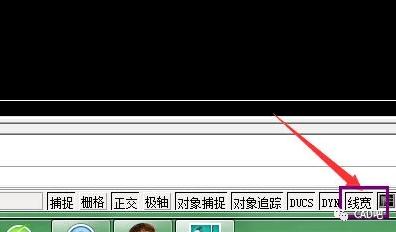
最直接的控制线宽显示的方法是使用状态栏中的“线宽”按钮,在CAD界面的底部状态栏上,通常会有一个标有“线宽”或“LWT”字样的按钮,默认情况下,该按钮可能处于关闭状态,用户只需用鼠标左键单击该按钮,即可切换线宽的显示与隐藏,当按钮处于按下状态时,图形中的线宽将按照设定的宽度显示;当按钮弹起时,所有线条将以默认的细线形式显示,无论其线宽属性如何设置,这种方法适用于快速切换显示状态,但需要注意的是,线宽的实际显示效果与显示比例有关,如果显示比例设置不当,可能导致线宽看起来过粗或过细。
除了通过状态栏按钮控制,还可以通过“线宽设置”对话框进行更详细的配置,用户可以通过以下方式打开该对话框:在命令行输入“LWEIGHT”或“LINEWEIGHT”命令,然后按回车键;或者通过菜单栏“格式”选项下的“线宽”子菜单进入;还可以在状态栏的“线宽”按钮上右键单击,选择“设置”选项,在打开的“线宽设置”对话框中,包含多个关键选项。“线宽”列表框用于选择当前可用的线宽值,用户可以根据需要选择预设的线宽,也可以选择“随层”或“随块”选项,使线宽随图层或图块属性变化。“显示线宽”复选框与状态栏按钮功能相同,用于控制是否在屏幕上显示线宽。“默认”下拉列表用于设置新创建对象的默认线宽。“调整显示比例”滑块则用于控制模型空间中线宽的显示比例,向右拖动滑块会使线宽看起来更粗,向左则更细,在实际应用中,通常需要根据图形的尺寸和显示需求调整此比例,以确保线宽显示既清晰又不影响图形的整体效果。
线宽的显示还与图层设置密切相关,在CAD中,通常会将不同类型的对象绘制在不同的图层上,并为每个图层设置特定的线宽属性,要设置图层的线宽,可以打开“图层特性管理器”(通过命令“LAYER”或“LA”打开),在图层列表中选择需要修改的图层,然后单击“线宽”列下的默认值,在弹出的“线宽”对话框中选择合适的线宽,设置完成后,该图层上的所有对象(除非单独设置了线宽属性)将继承此线宽,当状态栏的“线宽”按钮开启时,不同图层的线宽差异会直观地显示在屏幕上,可以将轮廓线图层设置为0.3mm,中心线图层设置为0.15mm,虚线图层设置为0.05mm,通过线宽的对比,可以快速区分不同类型的线条。
对于单个对象,用户也可以单独设置其线宽属性,而不依赖于图层,选中需要修改的对象后,在命令行输入“PROPERTIES”或“CH”命令打开“特性”选项板,在“常规”选项组中找到“线宽”属性,从下拉列表中选择所需的线宽值,这种方法适用于需要对特定对象进行强调或特殊标注的情况,需要注意的是,如果对象的线宽属性设置为“随层”,则其线宽将与所在图层的线宽保持一致;设置为“随块”时,对象插入到块中后,线宽将继承块的线宽属性。
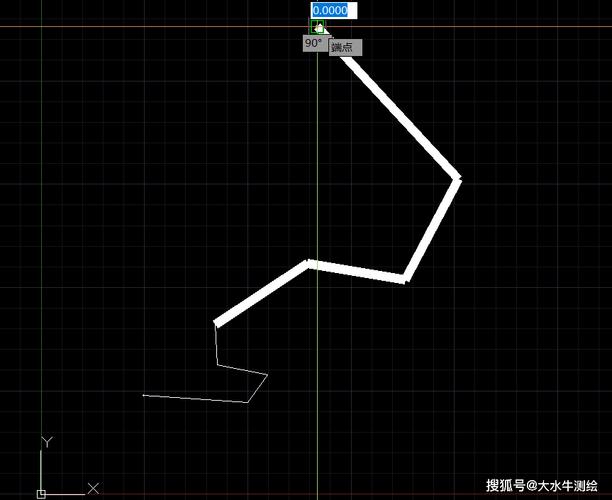
在布局空间(图纸空间)中,线宽的显示设置与模型空间略有不同,布局空间主要用于打印输出,因此线宽的显示通常需要与打印设置相匹配,在布局空间中,用户可以通过“页面设置管理器”来控制打印时的线宽,而屏幕上的线宽显示则可以通过“线宽设置”对话框中的“布局默认缩放比例”进行调整,布局视口的比例也会影响线宽的显示效果,如果视口比例设置不当,可能导致线宽显示异常,在布局空间中处理线宽时,需要综合考虑打印比例和显示比例的协调。
线宽显示还受到CAD系统变量“LWDISPLAY”的影响,在命令行输入“LWDISPLAY”,然后输入“ON”或“OFF”可以控制线宽的显示状态,当“LWDISPLAY”设置为“ON”时,线宽显示功能开启;设置为“OFF”时,即使状态栏“线宽”按钮按下,线宽也不会显示,这个变量通常用于通过脚本或命令行批量控制线宽显示状态,对于普通用户来说,直接使用状态栏按钮更为便捷。
在打印输出时,线宽的设置尤为重要,打印机的物理打印能力有限,如果设置的线宽过细,可能无法清晰打印;过粗则可能导致线条粘连,影响图形的美观性,在打印前,建议通过“打印预览”功能查看线宽的打印效果,并根据需要进行调整,在“打印”对话框的“打印设置”选项卡中,可以勾选“打印线宽”复选框,确保打印时包含线宽信息,还可以通过“打印样式表”进一步控制不同线宽的打印颜色和线型,以满足特定的打印要求。
需要注意的是,线宽显示可能会影响CAD的运行性能,尤其是在处理大型复杂图形时,如果图形中包含大量不同线宽的对象,频繁切换线宽显示状态可能会导致软件响应变慢,在这种情况下,建议在绘图过程中关闭线宽显示,以提高操作效率,仅在需要检查线宽效果时再开启,线宽显示效果还与显示器的分辨率和显卡性能有关,高分辨率显示器可能需要调整显示比例才能获得理想的线宽视觉效果。
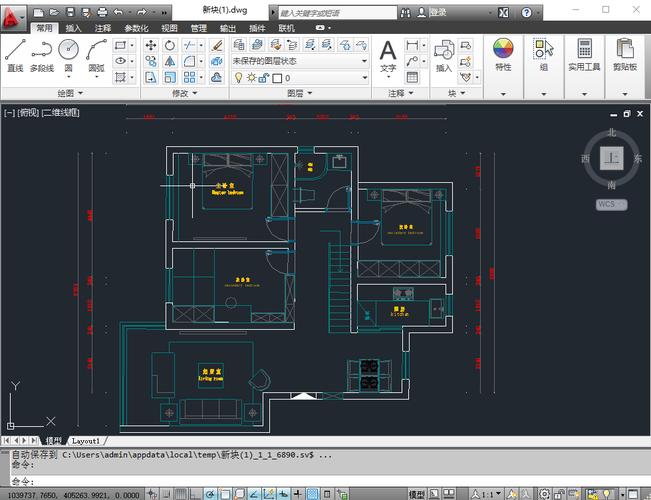
以下表格总结了CAD中控制线宽显示的主要方法及其适用场景:
| 控制方法 | 操作方式 | 适用场景 |
|---|---|---|
| 状态栏“线宽”按钮 | 单击状态栏上的“线宽”或“LWT”按钮 | 快速切换线宽显示与隐藏,日常绘图操作 |
| “线宽设置”对话框 | 命令“LWEIGHT”,或菜单“格式”-“线宽”,或状态栏“线宽”按钮右键“设置” | 调整默认线宽、显示比例,全局线宽参数配置 |
| 图层线宽设置 | “图层特性管理器”中修改图层的线宽属性 | 统一管理图层上对象的线宽,批量设置同类对象 |
| 对象特性单独设置 | 选中对象后,通过“特性”选项板修改线宽属性 | 对特定对象进行线宽强调,不符合图层属性的情况 |
| 布局空间线宽控制 | 结合“页面设置管理器”和视口比例调整 | 图纸空间打印输出时的线宽匹配与显示 |
| 系统变量“LWDISPLAY” | 命令行输入“LWDISPLAY”设置为“ON”或“OFF” | 通过命令行批量控制线宽显示状态,自动化操作 |
在实际应用中,合理使用线宽功能能够显著提升图纸的专业性和可读性,通过结合图层管理、对象特性和显示设置,用户可以灵活控制不同线条的宽度,使图形层次分明,重点突出,需要注意线宽显示与打印输出的协调,确保最终打印的图纸符合预期效果,对于初学者来说,建议从简单的图层线宽设置入手,逐步掌握更复杂的线宽控制技巧,以提高绘图效率和质量。
相关问答FAQs:
问题1:为什么我在CAD中设置了线宽,但屏幕上却看不到显示?
解答:线宽不显示通常由以下几个原因导致:检查状态栏的“线宽”按钮是否处于按下状态,如果未按下,单击开启即可;确认“线宽设置”对话框中的“显示线宽”复选框是否勾选;检查系统变量“LWDISPLAY”是否设置为“ON”,可通过命令行输入“LWDISPLAY”查看并修改;如果对象的线宽设置为0或过小,也可能导致难以察觉,建议适当增加线宽值或调整显示比例中的“调整显示比例”滑块。
问题2:CAD中线宽显示比例如何调整才能达到最佳效果?
解答:线宽显示比例的调整需要根据图形的尺寸和显示需求综合考虑,在“线宽设置”对话框中,“调整显示比例”滑块控制模型空间中线宽的视觉粗细,对于小型精密图形,可将滑块向左拖动,使线宽相对较细,避免线条过粗影响细节;对于大型或需要突出轮廓的图形,可向右拖动滑块,使线宽更明显,建议在调整后通过打印预览查看效果,确保屏幕显示与实际打印输出的线宽比例一致,避免出现屏幕显示正常但打印过粗或过细的情况,默认比例值(1.0)适用于大多数常规绘图场景。




